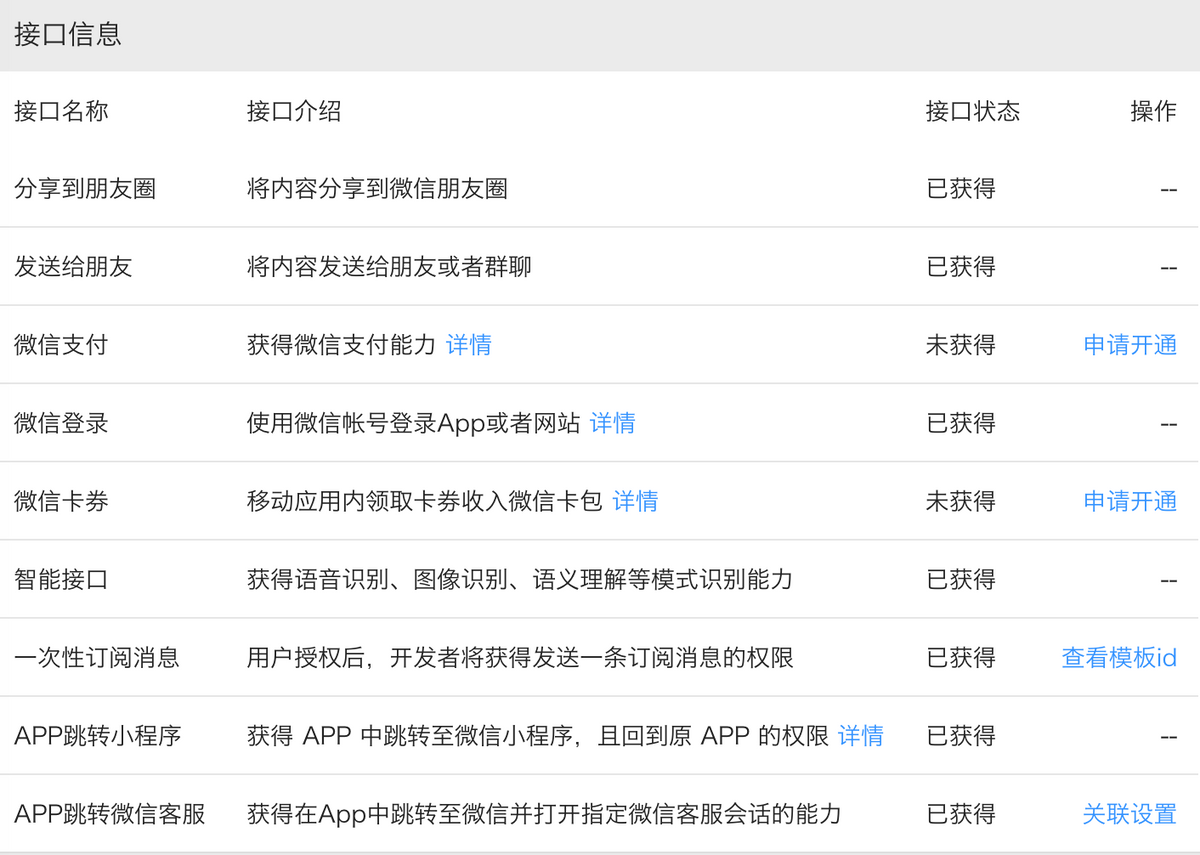你知道微信聊天界面可以召唤“翻译助手”吗?
自从更新微信8.0.18版本后,小编无意中发现了这个翻译功能。个人感觉还是蛮有用的。平时需要用外语交流、正在练习外语、或者想学习外语的朋友不要错过。
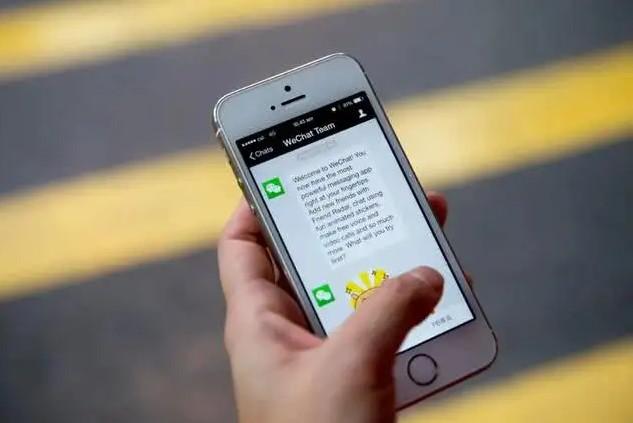

事实上,“翻译助手”是微信的一个新功能——边写边翻译。唤醒它的方法很简单,但是也比较微妙。你可能已经路过它了。


微信已经更新到8.0.18以上版本,已有此功能。接下来小编就为大家介绍一下如何调用“翻译助手”。


第一步:
打开任意微信好友的聊天窗口,连续发送三条英文消息给好友。这样就可以调用write-while-compilation函数了。
例如,编辑“how are you”并连续发送3 次。
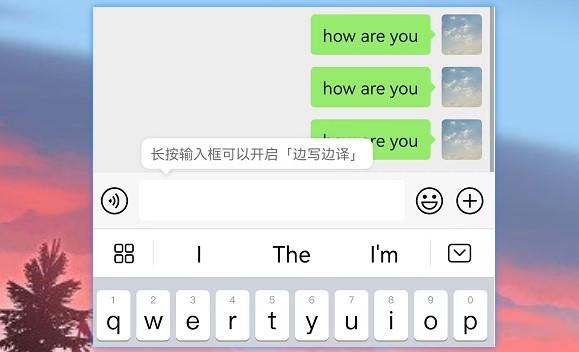

第二步:
以后和朋友聊天的时候,如果想说外语,长按文本框就可以边写边翻译。
使用效果如下图所示。在对话框中输入中文,就会实时翻译成英文。一键点击“使用”,即可自行添加表情符号。编辑好后,发送出去。
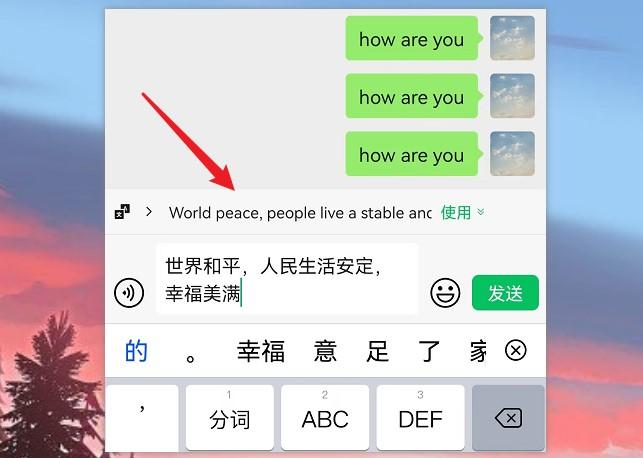

当你遇到不认识的单词、短语、句子时,可以通过这种方式直接在微信上粘贴或输入英文,它就会为你翻译成中文。
够快!翻译的也很准确,也很实用。
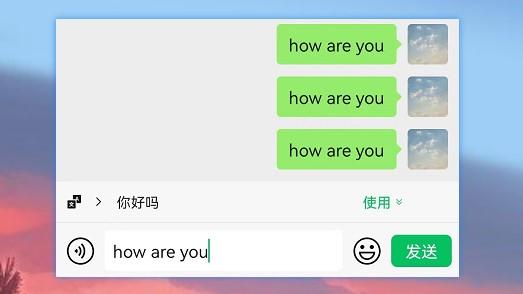

除了将中文翻译成英文外,您还可以将输入内容翻译成日语、韩语和繁体中文。
当您不需要使用此功能时,只需将其设置为“关闭翻译”即可。
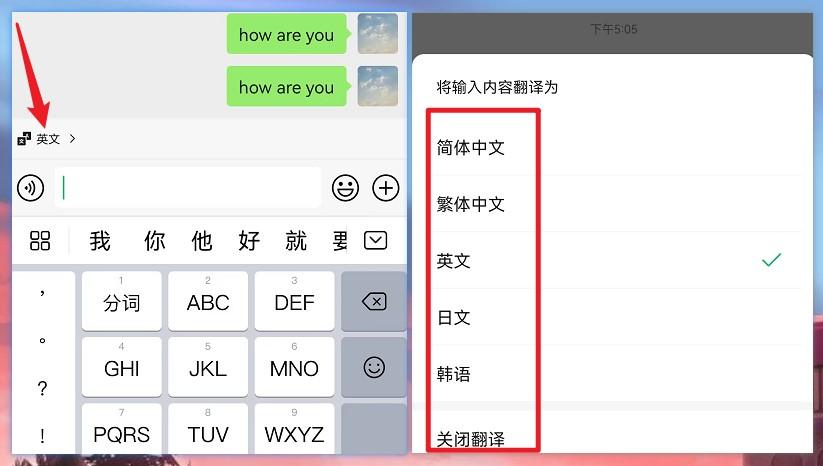

这就是这个问题的全部内容。你还知道微信有哪些“隐藏”的实用功能吗?欢迎分享